Обзор групповых лидов ~ Как генерировать лиды из ваших групп в Facebook
Опубликовано: 2022-04-28Group Leads — это интересное расширение для браузера (на данный момент Chrome и Firefox), которое позволяет пользователям превращать любого нового члена группы Facebook в подписчика на список рассылки.
С помощью этого умного приложения вы можете не только расширить свой список из своей группы Facebook. Вы также можете автоматически публиковать данные о новых членах группы в Google Sheet для дальнейшей обработки.
Если вы ведете группу в Facebook, это может быть для вас золотой монетой, учитывая важность сбора и хранения адресов электронной почты членов вашего сообщества, где вы имеете полный контроль.
Вот что вы должны знать, и это очень важно…
Однажды Facebook может решить отключить вашу группу без вашего согласия. Если это будет сделано, у вас будут глаза лить слезы и руки поднимать над головой.
Как бы усердно вы ни работали над созданием и брендированием своих групп и фан-страниц в Facebook, они все равно не являются вашей собственностью. Facebook владеет ими. Период!
Рекомендуется: 4 совета по маркетингу в Facebook для владельцев малого бизнеса
Начните работать разумно с групповыми лидами
Несколько лет назад Facebook добавил групповую функцию для умных маркетологов, чтобы вывести их маркетинг на Facebook на совершенно новый уровень.
Эта функция позволяет вам, как администратору группы, задать до 3 вопросов всем, кто хочет присоединиться к вашей группе. Это то, на чем групповые лиды извлекают выгоду, чтобы превратить вашу группу в Facebook в массивный конструктор списков:
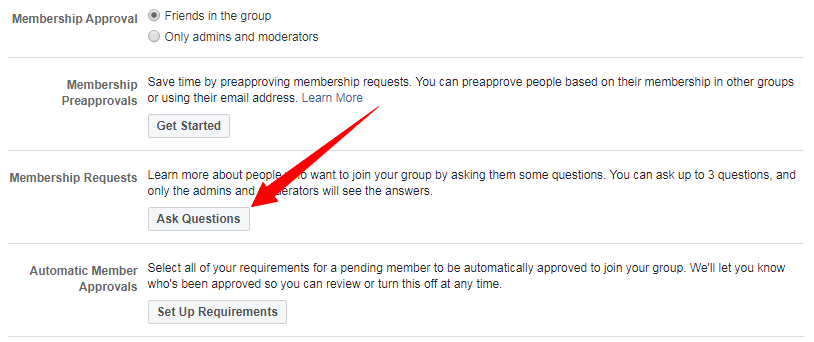
Есть 3 поля вопросов (и типов вопросов), и вы должны быть умными. В зависимости от того, чем занимается ваша группа, одним из вопросов должен быть запрос адреса электронной почты новых участников.
Доказано, что поощрение улучшает конверсию. Если вы обещаете отправить бесплатный подарок (отчет, код скидки, бесплатный доступ и т. д.), вы всегда будете получать больше участников, которые отправят свои действительные адреса:
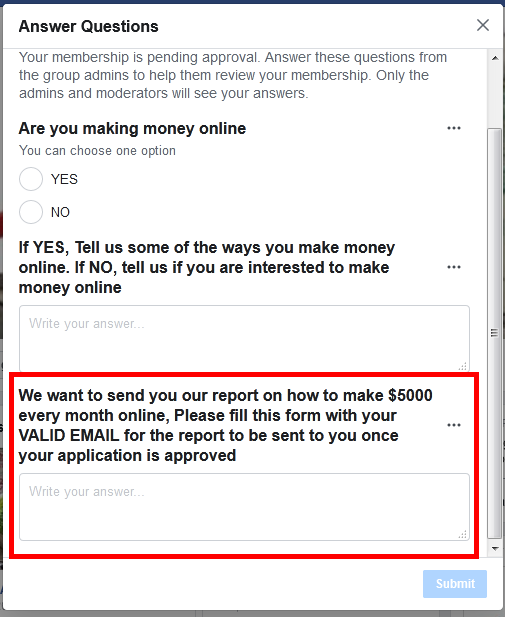
Как работает лидер группы
Вот короткое видео:
Групповые лиды делают две вещи:
- Получает данные (имя и адрес электронной почты) ваших новых членов группы и отправляет их вашему поставщику услуг электронной почты (вашему автоответчику)
- Получает больше данных от ваших новых участников и отправляет их на лист Google (подробности ниже)
Как только вы одобряете запросы от новых участников, их данные автоматически публикуются в этих двух местах назначения. Обратите внимание, однако, что публикация в автоответчиках не является обязательной.
В принципе, это все. Но это простое действие по выбору и публикации пользовательских данных во внешнем хранилище добавляет гораздо больше ценности вашему бизнесу:
- Как я упоминал ранее, если ваша группа заморожена Facebook, ваш бизнес продолжит работать.
- Согласно статистике из многочисленных источников, электронная почта является более эффективным каналом продаж и коммуникаций, чем социальные сети.
Согласно исследованию, 44% пользователей проверяют свою электронную почту в поисках предложений от знакомых им компаний, тогда как только 4% отправляются на Facebook.
Перемещение членов вашей группы в список адресов электронной почты позволяет вам укрепить отношения. Вот тут-то и появляются групповые лиды.
Как настроить групповые лиды
Во-первых, попробовать бесплатно . Перейти на сайт и зарегистрироваться
На момент написания статьи существует три пакета, каждый из которых имеет 7-дневную бесплатную пробную версию :
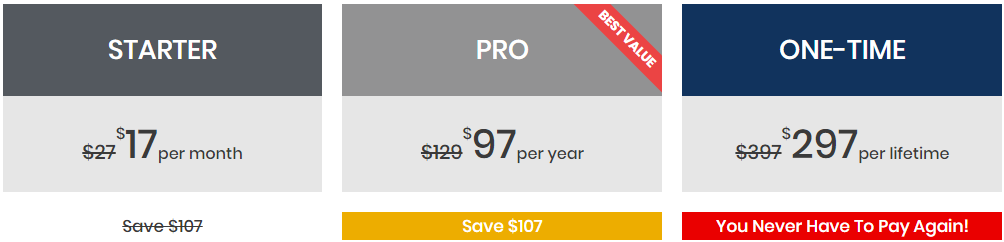
После регистрации вам будет отправлен бесплатный лицензионный код и ссылка для загрузки приложения для браузера.
Полные инструкции по установке доступны здесь. Следуйте инструкциям по установке расширения Chrome. Для пользователей Firefox скачайте расширение здесь
NB: остальная часть этого поста будет основана на версии Chrome.
После того, как вы установили его, щелкните значок «Группа лидов» на панели расширений, чтобы открыть приложение. Введите лицензионный код, отправленный на вашу электронную почту, и нажмите, чтобы войти:
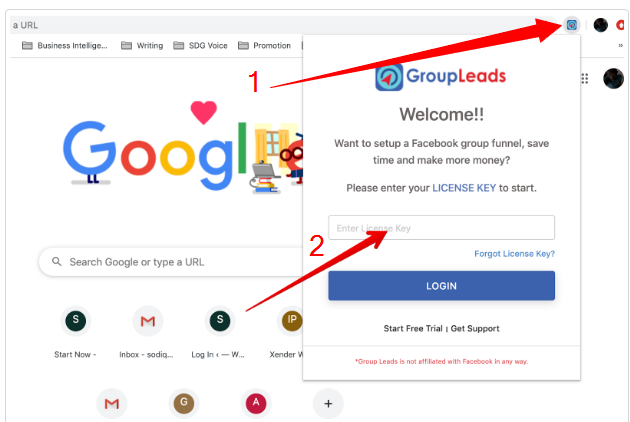
Есть еще три вещи, которые нужно сделать, чтобы добавить группы в ваше приложение, и я покажу вам, как это сделать:
- Откройте группу, участников которой вы хотите сделать ведущими
- Подключить группу к Google Таблице
- Подключите группу к вашему автоответчику (необязательно)
Убедитесь, что вы подключились к своей учетной записи Facebook и группа, которую вы хотите добавить, открыта. Если вы не находитесь на странице группы, приложение не сможет к ней подключиться.
После того, как страница группы откроется в браузере, щелкните по логотипу Group Leads на панели расширений. Это вызовет это окно:
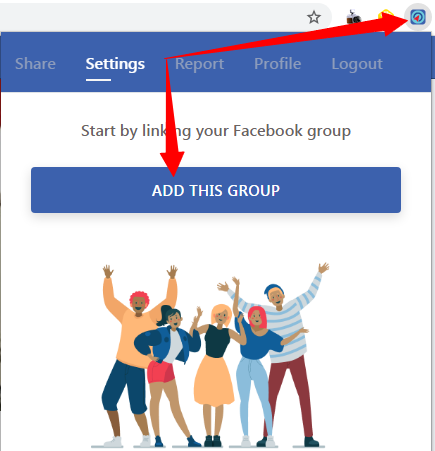
Нажмите « ДОБАВИТЬ ЭТУ ГРУППУ ». Помните, что если вы не находитесь на странице группы, вы не увидите эту кнопку. Как только вы нажмете кнопку, группа будет автоматически добавлена в приложение.
Приступаем к настройке и запуску. Обратите внимание, что название группы автоматически скопировано в приложение. Нажмите на значок настроек, чтобы подключить его к автоответчику и Google Sheet.
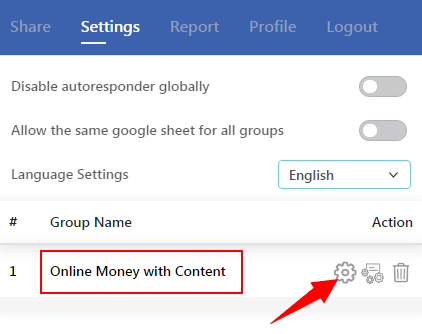
Подключение вашей группы к Google Sheet.
Group Leads поставляется с предварительно отформатированным листом Google, который вы можете просто скопировать и использовать. Поэтому вам понадобится бесплатная учетная запись Google, чтобы двигаться дальше.
После того, как вы нажмете значок «Настройки», откроется следующее окно:
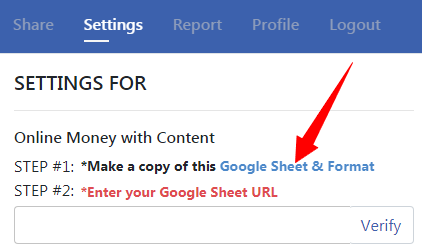

Нажмите на ссылку в ШАГЕ №1. Сделайте копию листа Google. Скопируйте ссылку на копию Листа, которая теперь доступна в вашей учетной записи. Вставьте в ШАГ № 2 и нажмите «Подтвердить».
Чтобы сделать копию таблицы Google, просто откройте исходный лист (официальную таблицу лидов группы), нажмите « Файл» -> «Создать копию »:
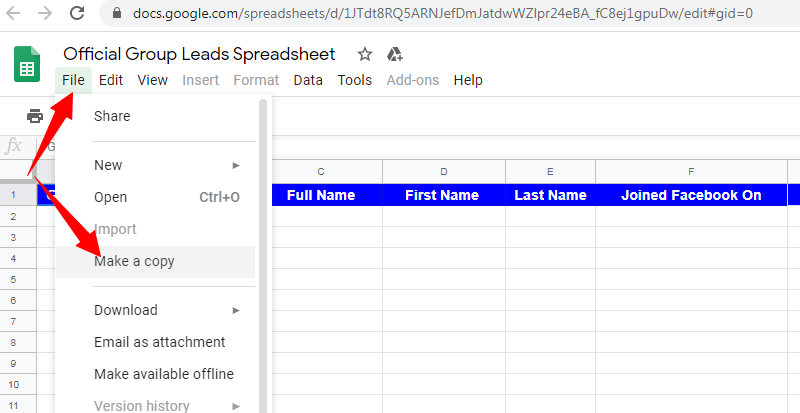
В появившемся окне введите новое имя вашей копии. Я бы порекомендовал скопировать и вставить точное название группы Facebook.
После сохранения новой копии скопируйте URL-адрес электронной таблицы в приложение и щелкните ссылку для проверки:
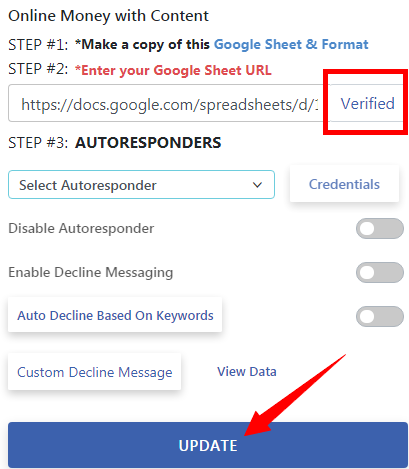
Обратите внимание, что он превратился в « Проверено » после нажатия на ссылку. Не забудьте нажать кнопку «ОБНОВИТЬ», чтобы сохранить изменения.
На этом этапе каждый новый участник, которого вы утверждаете в своей группе, будет опубликован в электронной таблице Google. Как бы вы ни перешли к обработке этих данных, вы несете полную ответственность:
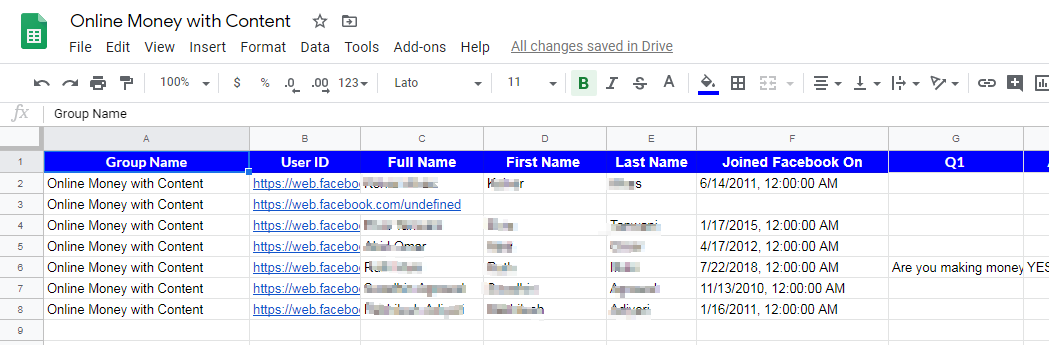
Подключение вашей группы Facebook к автоответчику
Мы только что проделали отличную работу, подключив лист Google к нашей группе Facebook с помощью групповых лидов. Теперь давайте подключим его к автоответчику:
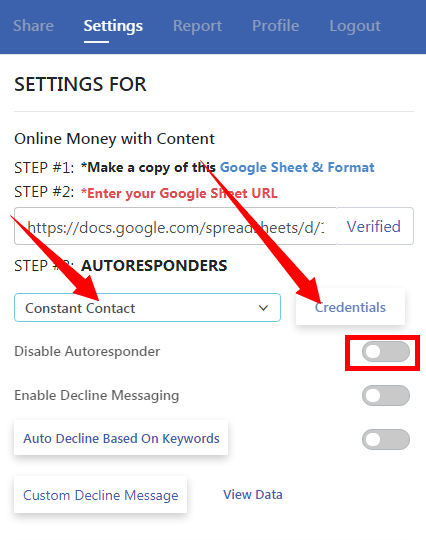
В ШАГЕ № 3 выберите свой автоответчик (поставщик услуг электронной почты) из списка и нажмите «Учетные данные». Вам нужно будет получить свои API и другие элементы подключения от вашего автоответчика.
Обратите внимание, что это зависит от одной платформы к другой. Подробные инструкции по подключению к автоответчику см. в этом документе.
На момент создания этого поста групповые лидеры работали с 24 автоответчиками по электронной почте, и некоторые из них:
- Активная кампания
- Мейлерлайт
- Получить ответ
- мэйлчимп
- Сенди
- Постоянный контакт
- Сендлейн
- Герой рынка
- Почтовый босс
- И т.д
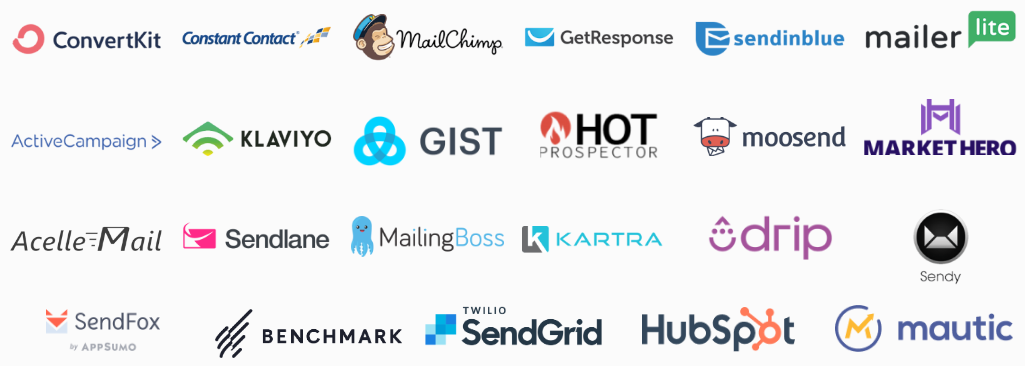
Для получения полного списка и того, как получить поддержку вашего варианта, нажмите здесь.
NB: Убедитесь, что вы не отключили опцию автоответчика.
Если ваш автоответчик правильно связан, электронные письма и имена ваших новых членов группы будут автоматически зарегистрированы.
Если вы обещаете какие-либо поощрения своим новым членам, убедитесь, что вы настроили свой автоответчик на доставку поощрения после подтверждения контакта. Вы можете настроить свой ESP на двойное подтверждение подписки, если считаете это необходимым.
Вы также можете создать интеллектуального фильтрующего робота, который будет обрабатывать ваших новых подписчиков списка. Если вы не знаете, как с этим справиться, посмотрите мой видеокурс по электронному маркетингу здесь.
Ручное утверждение против автоматического утверждения
Как правило, многие администраторы групп Facebook вручную одобряют любые запросы на присоединение к их группам. Это делается для того, чтобы участники прошли строгий процесс проверки, чтобы избавиться от неактуальных и тратящих время участников.
В зависимости от ваших настроек, нажав « Утвердить отдельные запросы» или « Одобрить все », данные новых участников будут опубликованы в таблице Google и в автоответчике (если он включен):
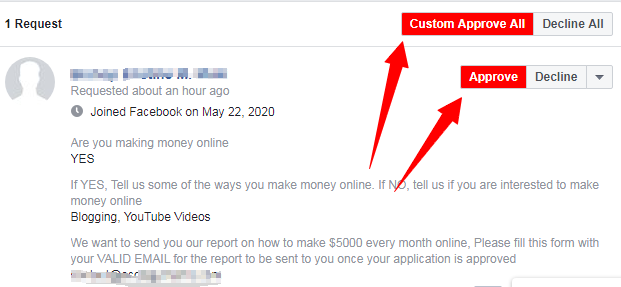
Но у руководителей групп есть возможность автоматического утверждения, чтобы сэкономить время. Что интересно, так это то, что вы устанавливаете условия для автоматического одобрения нового члена.
Таким образом, инструмент не просто получить одобрение кого-либо. Новые участники получают одобрение автоматически, если они соответствуют некоторым требованиям:
Чтобы включить это, запустите приложение, щелкнув логотип руководителя группы на панели расширения. Нажмите кнопку « Настройки автоматического утверждения» :
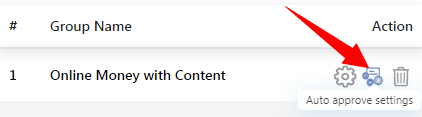
Теперь появятся различные варианты создания условия для автоматического утверждения новых запросов. Если у вас есть Facebook, который быстро группируется с большим количеством новых запросов ежедневно, вы можете включить эту опцию:
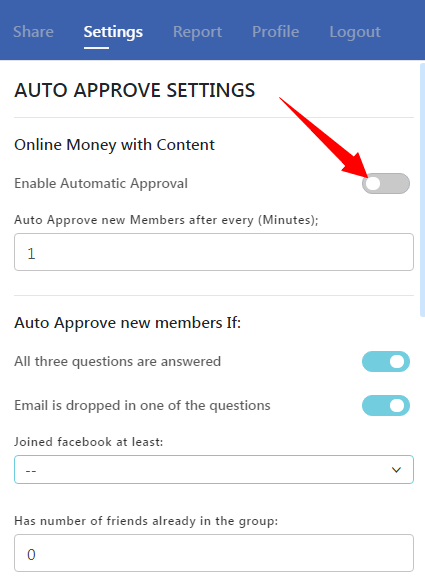
Подробнее о том, как включить автоматическое одобрение, смотрите в этом видео.
Ограничения программного обеспечения Group Leads Facebook Lead Generation
Group Leads — отличное приложение, если вы спросите меня. Полностью совместим с Условиями Facebook, вы можете использовать его с полной уверенностью. Тем не менее, есть некоторые ограничения, на которые следует обратить внимание прямо сейчас:
- Это приложение на основе браузера, и ваш браузер должен быть открыт с подключением к Интернету, чтобы оно работало. Он не может работать в любое время, когда ваш браузер закрыт. Если вы настроите его на своем ноутбуке Chrome, вы не сможете вручную одобрять запросы с другого компьютера. Данные не будут опубликованы в вашем ESP и электронной таблице Google.
- У него нет мобильной версии, так как это расширение для браузера.
Стоит ли вам попробовать групповые лиды для групп Facebook?
На мой взгляд, вы должны попробовать это приложение. Получите 7-дневную пробную версию, чтобы увидеть, как это работает. Техподдержка полностью активна. Позвольте им помочь настроить ваши группы и посмотреть, как это работает. Прежде чем двигаться дальше, вы можете узнать, что думают другие здесь и здесь.
Если у вас был какой-либо опыт с этим, оставьте комментарий и дайте знать об этом.
